روش وصل شدن اکانت هاست ایمیل به جیمیل بسیار ساده است اما در کنار سادگی اش یکی از مهمترین ابزارهای ایمیل مارکتینگ به شمار می رود و نقش کلیدی در بازاریابی هر سایتی بر عهده دارد.
پس از خرید یک مثل هاست سی پنل ایران، هاست سی پنل آلمان یا هاست وردپرس مهمترین کاری که جهت برند شدن باید انجام شود راه اندازه صفحه تماس با ما یا خبرنامه جهت ایجاد پل ارتباطی با کاربران و جذب کاربران است تا بتوان با برقراری ارتباط و تعامل با کاربران کسب و کار خود را ارتقا داد.
اهمیت اتصال ایمیل هاست به جیمیل چیست ؟
مهمترین گام برند شدن و موفقیت هر سایتی برقراری ارتباط موثر با کاربران است. فرض کنید صاحب یک وبسایت پربازدید هستید و چندین ایمیل دارید.
اگر بازدیدکنندگان سایتتان سوالی داشته باشند قطعا به شما ایمیل خواهند زد. برای اینکه بتوانید به کاربرانتان پاسخ دهید باید روزانه از طریق وب میل به تمام ایمیل ها وارد شوید اما راه ساده تر وصل کردن تمام ایمیل ها به جیمیل است.
با اتصال ایمیل سایت به جیمیل حتی از طریق تلفن همراه هم می توان در هر بازه زمانی روزانه با کاربران تعامل داشت.
یکی از امکانات سی پنل نیز امکان ساختن ایمیل های تجاری برای کسب و کارتان و مدیریت ایمیل ها است.
با اتصال اکانت ایمیل هاست به gmail مدیریت و پاسخ به ایمیل کاربران بدون ورود به سی پنل را آسان ساخته و حتی بدون ورود به هاست می توان از طریق جیمیل به ایمیل کاربران جواب داد.
مهمترین مزیت این روش پاسخگویی سریع به کاربران است. فراموش نکنید که اتصال ایمیل هاست cpanel به gmail فقط یک ارسال ایمیل ساده نیست بلکه ابزار تبلیغاتی مهمی برای سایت شماست.
با این کار می توان تمام ایمیل های هاست را به یک جیمیل وصل کرد و همزمان تمام آنها را با یک جیمیل بسادگی مدیریت کرد !
روش وصل شدن اکانت ایمیل هاست سی پنل به جیمیل به چه صورت است ؟
برای اتصال اکانت های میل سرور یا ایمیل هاست به cpanel ابتدا باید با استفاده از نام کاربری و رمز عبور خود به سی پنل وارد شوید.
در صورت بروز مشکل برای ورود به سی پنل میتوانید آموزش ورود به سی پنل را مطالعه کنید.
سپس در سی پنل همانند شکل زیر بخش Email را پیدا کنید و روی گزینه email accounts کلیک کنید.
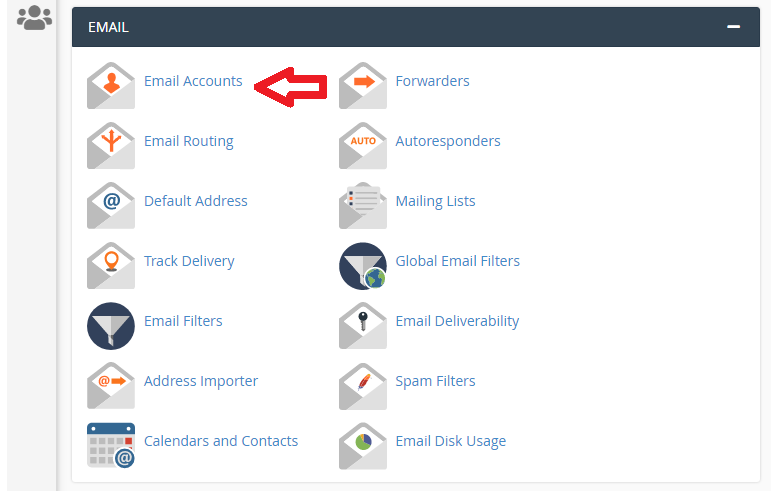
در قسمت Email Accounts میتوانید ایمیل جدیدی برای سایت خود بسازید یا ایمیل های قبل خود را مدیریت کنید.
در صورتی که هنوز برای سایت خود ایمیلی نساخته اید می توانید با استفاده از آموزش ساخت اکانت ایمیل در سی پنل ابتدا برای سایت خود یک ایمیل بسازید سپس بقیه مراحل زیر را انجام دهید
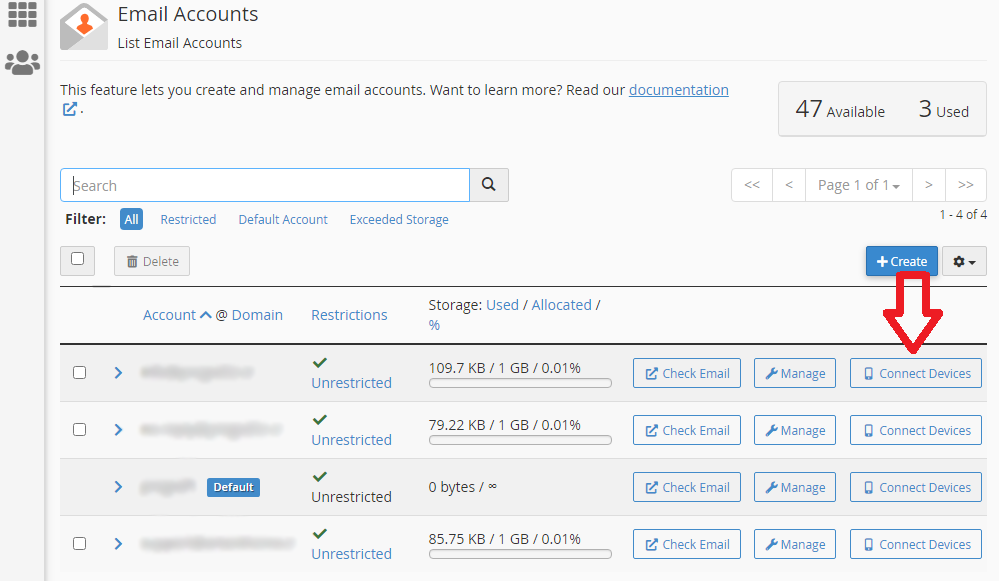
در این قسمت تمام ایمیل هایی که از قبل ساخته اید دیده می شوند. به عنوان مثال من ایمیلی به اسم
info@domian.com دارم و می خواهم این ایمیلم را به جیمیل وصل کنم. برای اتصال ایمیل مورد نظر به Gmail ابتدا باید روی connect devices در کنار ایمیل مورد نظر کلیک کنید تا به صفحه set up mail client وارد شوید.
در این قسمت تنظیمات لازم برای اتصال ایمیل info@domain.com به میل کلاینت های دیگر مشخص شده است.
در این قسمت دو بخش Mail Client Automatic Configuration Scripts و Mail Client Manual Settings دیده می شود.
- قسمت Mail Client Automatic Configuration Scripts : این قسمت برای پیکربندی خودکار میل کلاینت است.
- قسمت Mail Client Manual Settings : برای تنظیمات دستی میل کلاینت بکار می رود.
برای وصل کردن ایمیل سایت به جیمیل یا هر میل کلاینت دیگری باید از بخش تنظیمات دستی میل کلاینت استفاده کنیم.
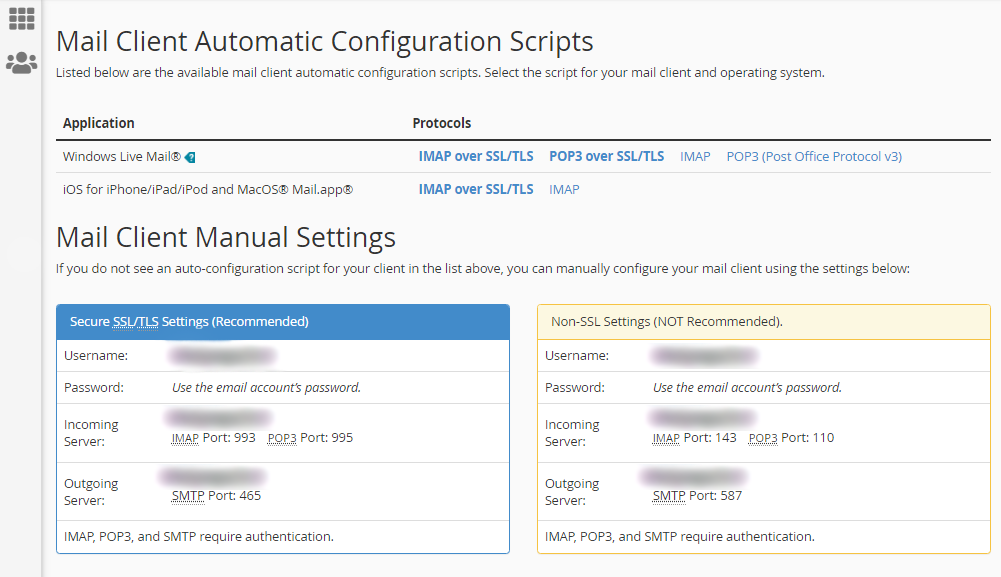
در قسمت تنظیمات دستی میل کلاینت دو باکس دیده می شود که هر دو باکس شامل نام کاربری ( user name) ، رمز عبور ( password)، آدرس ورودی (Incoming Server ) و آدرس خروجی (Outgoing Server) هستند که عملکرد هر دو باکس را برایتان توضیح می دهم :
1-باکس اول (Secure SSL/TLS Settings (Recommended
در صورتی که از نام کاربری، رمز عبور و آدرس ورودی و خروجی این باکس که با رنگ آبی مشخص شده است برای اتصال ایمیل سایت به جیمیل استفاده کنیم داده های ایمیل و جیمیل با تنظیمات رمزنگاری SSL/TLS محافظت می شوند که استفاده از این تنظیمات این باکس توصیه شده است.
2-باکس دوم Non-SSL Settings (NOT Recommended)
در این صورت استفاده از تنظیمات این باکس برای اتصال به جیمیل داده ها بدون گواهی SSL رد و بدل می شوند و بدون رمزنگاری رد و بدل می شوند.
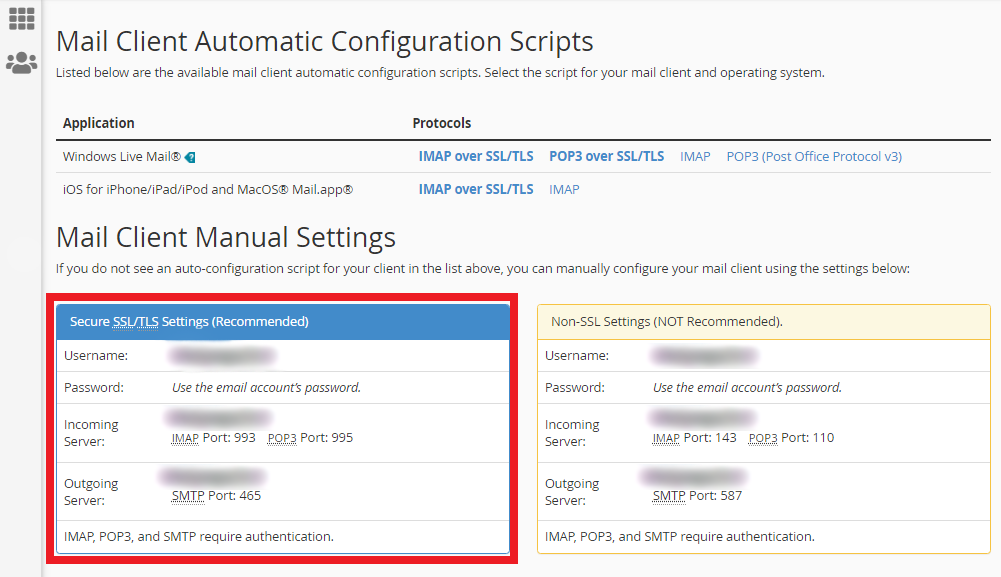
توصیه ما هم این است که از باکس آبی رنگ یعنی تنظیمات باکس اول (Secure SSL/TLS Settings (Recommended برای اتصال استفاده کنید.
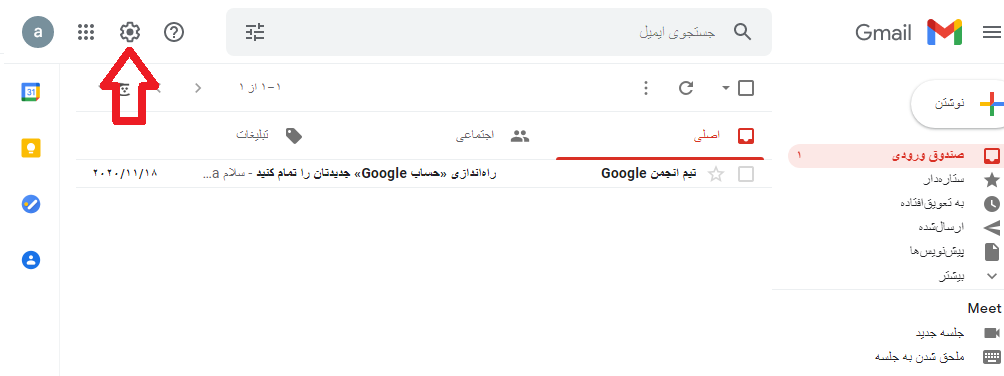
به جیمیل خود بروید و روی قسمت تنظیمات setting مانند شکل کلیک کنید ( مانند تصویر زیر )
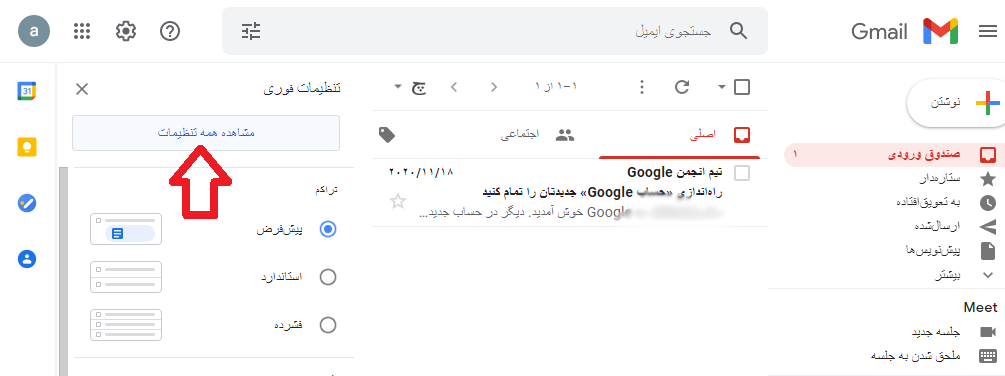
حالا از زیر منو باز شده روی گزینه ” مشاهده همه تنظیمات” کلیک کنید. کمی صبر کنید تا قسمت تنظیمات باز شود.
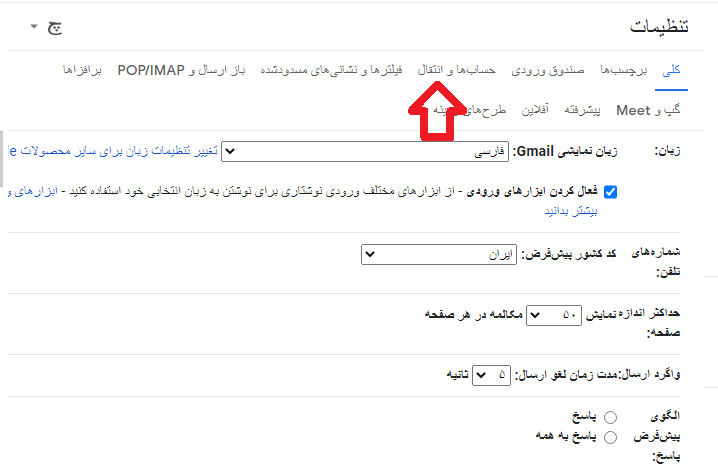
در این صفحه روی زبانه حساب ها و انتقال کلیک کنید. در صورتی که زبان مرورگرتان انگلیسی است این گزینه به اسم accounts and import مشاهده می شود.
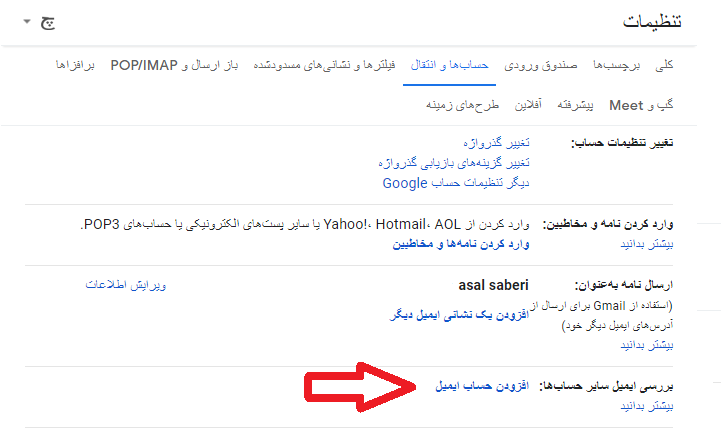
در این قسمت در جلوی بررسی ایمیل سایر حساب ها یا check mail from other accounts گزینه افزودن حساب ایمیل یا add a mail account را کلیک می کنیم تا پنجره زیر برایمان باز شود.
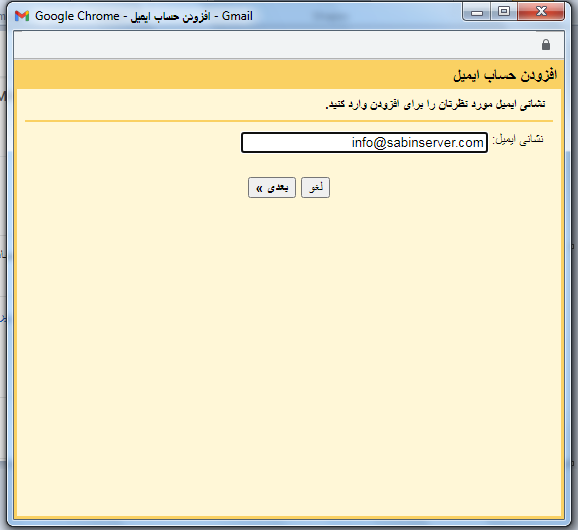
در فیلد نشانی ایمیل ما باید آدرس ایمیلی که می خواهیم به جیمیل وصل کنیم را وارد کنیم. به عنوان مثال در اینجا ما میخواهیم ایمیل info@sabinserver.com را به جیمیل وصل کنیم پس این نشانی ایمیل را در فیلد می نویسیم.
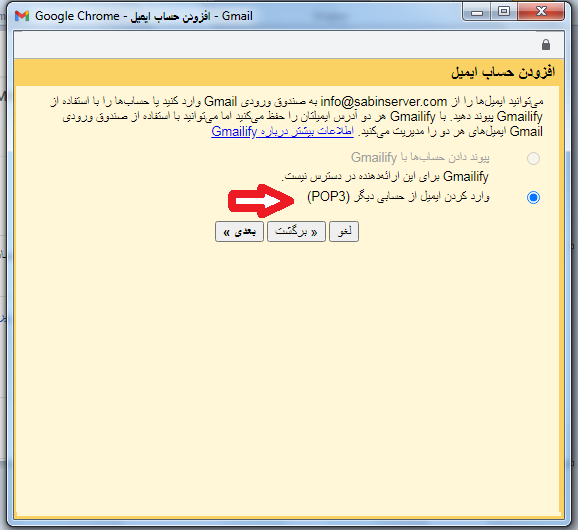
در این قسمت باید وارد کردن ایمیل از حسابی دیگر ( pop3) را انتخاب کنید سپس روی گزینه next ( بعدی ) کلیک کنید.
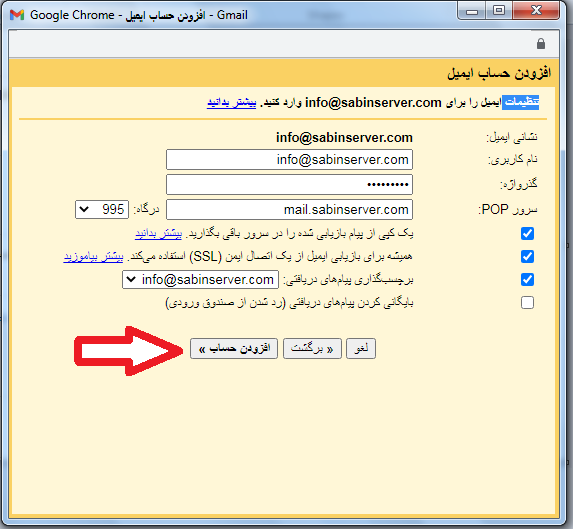
حالا نام کاربری، رمز عبور یا گذرواژه و سرور pop خود را باید انتخاب کنید.
هم اکنون از شما خواسته می شود تا مشخات آدرس ورودی یا Incoming Server خود یعنی نام کاربری و رمز عبور ایمیل سایت خود را در فیلد نام کاربری و رمز عبور وارد کنید
و طبق باکس (Secure SSL/TLS Settings (Recommended نام نام سرور pop و port یا درگاه را روی 995 برای pop3 تنظیم کنید و در نهایت روی گزینه افزودن حساب کلیک کنید.
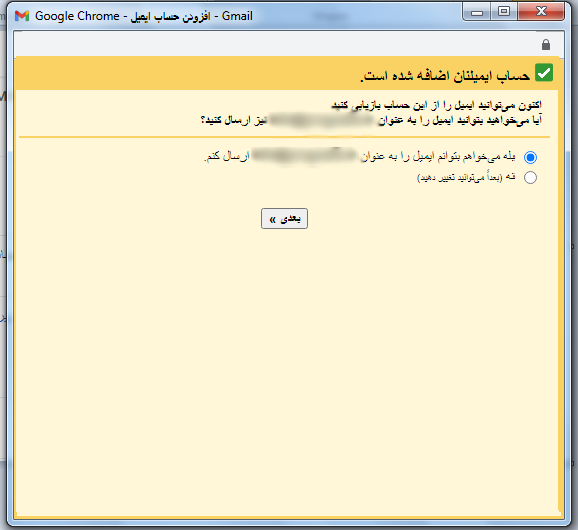
در این قسمت گوگل به ما می گوید که حساب ایمیلتان با موفقیت اضافه شده است . گزینه بله می خواهم بتوانم ایمیل را ارسال کنم را انتخاب کنید و گزینه next یا بعدی را کلیک کنید.
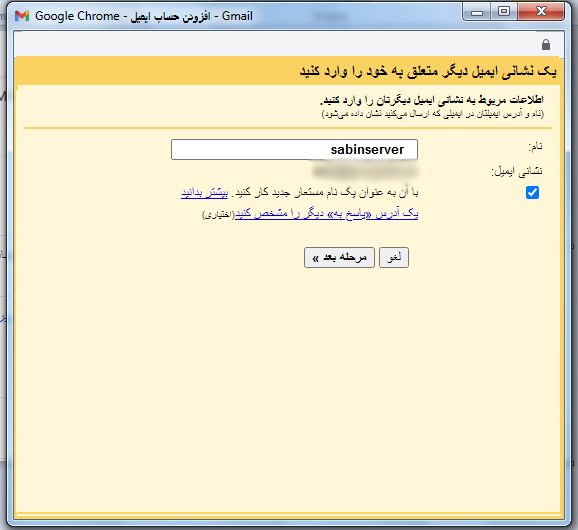
سپس نام و نام خانوادگی خود یا نام شرکت را وارد کنید. از این نام وقتی میخواهید به کاربران پاسخ دهید استفاده می شود و کاربران نامی که در این مرحله وارد می کنید را مشاهده می کنند.
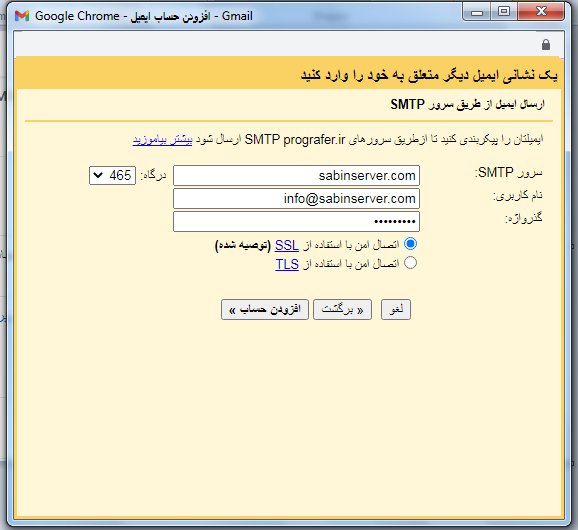
هم اکنون از شما خواسته می شود تا سرور خروجی را تنظیم کنید. این قسمت را طبق Outgoing Server در سی پنل خود وارد کنید.
آدرس port یا درگاه برای STMP خروجی در حالت امن SSL/TLS باید 465 قرار داده شود.
سپس روی گزینه افزودن حساب کلیک کنید. بعد از انجام این مرحله جیمیل یک کد احراز هویت به ادرس ایمیل سایت ارسال میکنید که لازم است ان را تایید یا verify کنید.
این کار به این دلیل است که ثابت شود شما صاحب ایمیل وارد شده هستید. برای تایید کد احراز هویت مجددا باید وارد سی پنل شده و از قسمت mail روی Email Accounts کلیک می کنیم.
سپس با کلیک بر روی گزینه check mail در کنار ایمیل مورد نظرمان به بخش web mail وارد می شویم.
مطالعه کنید : نحوه ورود به وب میل در سی پنل
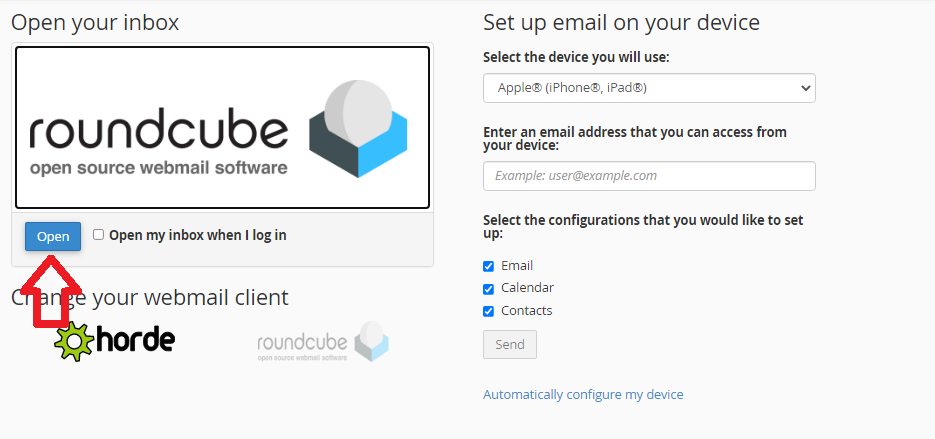
روی گزینه open کلیک کنید. سپس ایمیل دریافتی از طرف gmail را confirm کنید تا تایید شود.
چنانچه سوالی داشتید از طریق نظرات میتوانید با ما در میان بگذارید.
موفق و پیروز باشید.

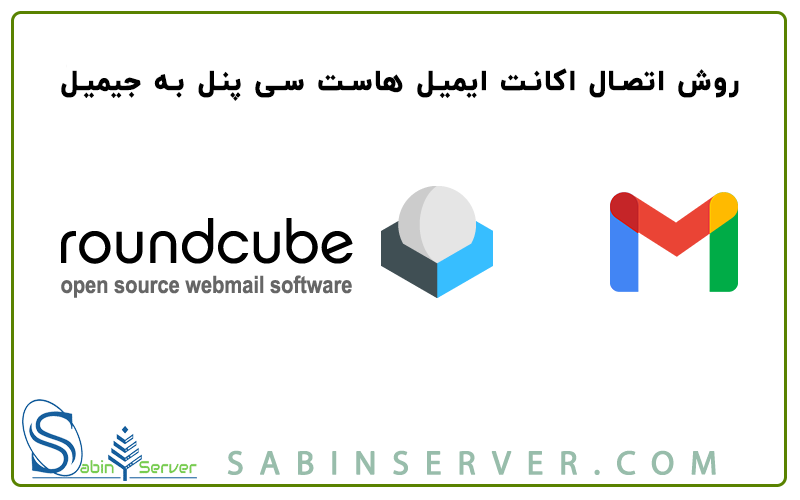
بدون نظر